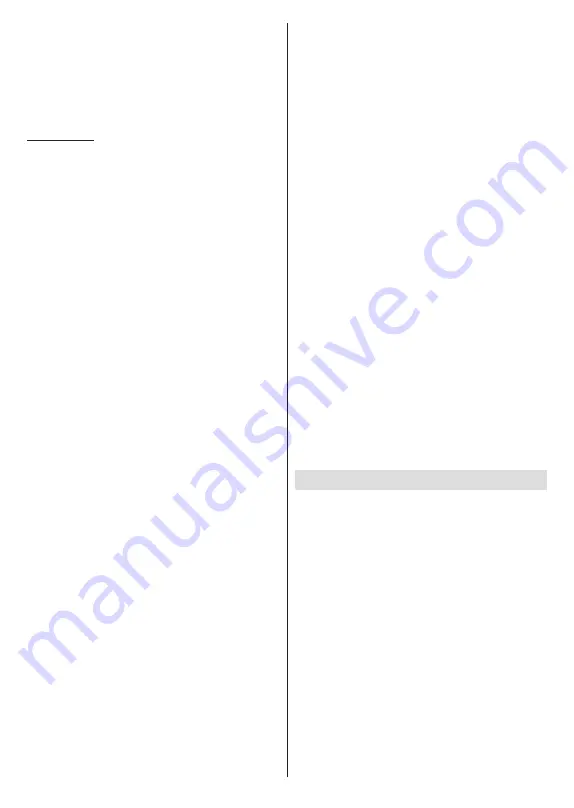
Italiano
- 33 -
Pro:
Passare al file successivo.
Programma -:
Passare al file precedente.
Pulsanti direzionali (Giù o Destra/Su o Sinistra):
Passa alla pagina successiva/passa alla pagina
precedente.
Indietro/Torna:
Arresta la presentazione e torna alla
schermata del lettore multimediale.
Opzioni menu
Premere il tasto
Menu
per visualizzare le opzioni
disponibili durante la riproduzione o la visualizzazione
dei file multimediali. Il contenuto di questo menu varia
a seconda del tipo di file multimediale.
Pausa/Riproduci:
Mettere in pausa riprendere la
riproduzione o la presentazione.
Ripeti:
Impostare l'opzione di ripetizione. Evidenziare
un'opzione e premere
OK
per modificare l'impostazione.
Se si seleziona l'opzione
Ripeti uno,
il file multimediale
corrente verrà riprodotto o visualizzato ripetutamente.
Se l'opzione
Ripeti tutto
è selezionata, tutti i file
multimediali dello stesso tipo nella cartella corrente
o nel dispositivo di memorizzazione, a seconda dallo
stile di visualizzazione, verranno riprodotti o visualizzati
ripetutamente.
Shuffle On/Off:
Attivare o disattivare l'opzione shuffle.
Premere il tasto
OK
per modificare l’impostazione.
Durata:
Impostare l'intervallo tra le diapositive.
Evidenziare un'opzione e premere
OK
per modificare
l'impostazione. È anche possibile premere il pulsante
verde per l’impostazione. Questa opzione non sarà
disponibile se la presentazione è in pausa.
Ruota:
Ruotare l'immagine. L'immagine verrà ruotata
di 90 gradi in senso orario ogni volta che si preme
OK
. È anche possibile premere il pulsante
Verde
per
ruotare. Questa opzione non sarà disponibile se la
presentazione non è in pausa.
Effetto:
Applicare vari effetti alla presentazione.
Evidenziare un'opzione e premere
OK
per modificare
l'impostazione. È anche possibile premere il pulsante
Giallo
per l’impostazione. Questa opzione non sarà
disponibile se la presentazione è in pausa.
Zoom:
Zoomare l'immagine attualmente visualizzata.
Evidenziare un'opzione e premere
OK
per modificare
l'impostazione. È anche possibile premere il pulsante
Giallo
per ingrandire. Questa opzione non sarà
disponibile se la presentazione non è in pausa.
Carattere:
Impostare l'opzione carattere. Dimensioni,
stile e colore possono essere impostati in base alle
proprie preferenze.
Mostra Info:
Visualizzare le informazioni per esteso.
Immagine cornice foto:
Impostare l'immagine
attualmente visualizzata come immagine della
cornice foto. Questa immagine verrà visualizzata se
si seleziona l’opzione
modalità
Una foto
al posto del
dispositivo di memorizzazione collegato mentre si
attiva la funzione della cornice per foto. Altrimenti tutti
i file verranno riprodotti come presentazione quando
la funzione della cornice foto è attivata.
Nascondi/Mostra spettro:
Nascondere o mostrare lo
spettro, se disponibile.
Opzioni testo:
Visualizzare le opzioni dei testi, se
disponibili.
Picture Off:
Aprire il menu di accensione del
televisore. Usare l'opzione
Picture off
per spegnere
lo schermo. Premere un pulsante sul telecomando o
sulla TV per riaccendere lo schermo.
Modalità schermo:
Imposta l’opzione dell’indice di
visualizzazione dello schermo.
Impostazioni immagine:
Visualizzare il menu
Impostazioni immagine.
Impostazioni suono:
Visualizzare il menu
Impostazioni suono.
Tracce audio:
Impostare l'opzione della colonna
sonora se ne sono disponibili più di una.
Ultimo memorizzato:
Impostare su
Time
se si
desidera riprendere la riproduzione dalla posizione
in cui è stato fermato la prossima volta che si apre lo
stesso file video. Se impostato su
Off
la riproduzione
partirà dall'inizio. Evidenziare un'opzione e premere
OK
per modificare l'impostazione.
Cerca:
Saltare a uno specifico punto del file video.
Utilizzare i pulsanti numerici e direzionali per inserire
l'ora e premere
OK
.
Codifica dei sottotitoli:
Visualizza le opzioni delle
codifiche dei sottotitoli, se disponibili.
Dalla connessione USB
IMPORTANT
E
!
Eseguire il backup dei file sul dispositivo
USB prima di eseguire il collegamento alla TV. Si noti che
il produttore non è in alcun modo responsabile di eventuali
danni o perdite di dati. Alcuni tipi di dispositivi USB (ad
esempio lettori MP3) o dischi rigidi/stick di memoria USB
potrebbero non essere compatibili con la TV. Il televisore
supporta la formattazione FAT32, l’NTFS non è supportato. I
dispositivi formattati FAT32 con una capacità di archiviazione
superiore a 2TB non sono supportati. I file più grandi di 4 GB
non sono supportati.
È possibile visualizzare le foto, i documenti di testo
o riprodurre i file musicali e i video installati sul
dispositivo di archiviazione USB collegato al televisore.
Collegare il dispositivo USB a uno degli ingressi USB
del televisore.
Nella schermata principale del lettore multimediale,
selezionare il tipo di supporto desiderato. Nella
schermata successiva, evidenziare il nome di un file
dall'elenco dei file multimediali disponibili e premere
il pulsante
OK
. Attenersi alle istruzioni a video per
ulteriori informazioni sulle altre funzioni dei pulsanti
disponibili.
Содержание MZ800E
Страница 676: ...2 5000 5 cm...
Страница 677: ...3 II i CLASS 1 LASER PRODUCT 1 1 2 2 m...
Страница 678: ...4 Panasonic Panasonic Panasonic 1 2 1 100 3 4 5 PVC...
Страница 682: ...8 LNB ANT LNB...
Страница 683: ...9 HDMI SPDIF SPDIF HEADPHONE USB CI CAM module LAN Ethernet LAN Ethernet CI USB 500 mA 500 mA HDMI 4K HDMI...
Страница 684: ...10 220 240 V AC 50 Hz H LED joystick joystick OK OK joystick LED LED...
Страница 689: ...15 PIN 12 OK OK 13 TV 14 Chromecast Chromecast Google Cast Google Assistant Cast 15 TV OK OK OK OK kHz ID OK OK OK...
Страница 691: ...17 TV TV TV TV OK USB USB USB OK USB FAT32 OK OK OK OK LCN OK OK OK OK LCN OK LCN OK OK OK OK...
Страница 692: ...18 OK OK OK OK LCN OK OK OK OK LCN OK LCN OK OK OK OK OK OK OK OK OK OK OK OK OK OK...
Страница 693: ...19 OK OK OK ATV OK OK OK OK OK OK OK OK OK OK OK OK OK OK OK OK TV OK OK 4 6 8...
Страница 694: ...20 PIN PIN PIN PIN PIN PIN PIN 1234 OK PIN OK PIN PIN PIN OK PIN PIN PIN CI CI AD...
Страница 696: ...22 USB TV TV OK OK OK OK OK OK OK OK OK OK OK OK RF RF OK RF OK OK OK LCN LCN LCN OK ID...
Страница 705: ...31 Google TV TV OK 4 6 8 OK OK Android Wi Fi OK OK OK OK H Bluetooth Bluetooth Google Bluetooth OK...
Страница 706: ...32 OK OK OK OK OK OK OK OK OK Google OK TV OK OK OK OK TV TV LCN OK OK OK...
Страница 707: ...33 OK OK OK OK EPG TV TV TV OK TV DTV TV TV Ethernet LAN Ethernet 2 3 1 1 ISP 2 LAN Ethernet 3 LAN...
Страница 709: ...35 USB FAT32 MENU OK OK USB OK USB USB USB OK OK OK OK...
Страница 710: ...36 OK OK OK OK OK OK OK OK 90 OK OK OK...
Страница 711: ...37 OK OK USB USB USB MP3 USB FAT32 NTFS FAT32 2TB 4 GB USB USB USB OK USB USB USB USB USB USB USB USB USB USB USB...
Страница 712: ...38 USB HDD USB USB USB HD USB HDD USB HDD OK OK TV OK OK _ _ USB USB USB TV OK OK OK USB FAT32...
Страница 715: ...41 HbbTV HbbTV HbbTV HbbTV HbbTV HbbTV AV VOD catch up OK TV HBBTV TV 5 LED LED Google Server GOTA OK OK LED...
Страница 726: ...2 5000 5...
Страница 727: ...3 II i CLASS 1 LASER PRODUCT 1 1 2 2 m...
Страница 728: ...4 Panasonic Panasonic Panasonic 1 2 1 100 3 4 5 B...
Страница 732: ...8 AERIAL INPUT ANT LNB ANT LNB...
Страница 733: ...9 HDMI SPDIF SPDIF USB CI CAM module LAN Ethernet LAN Ethernet C I USB 500mA 500mA HDMI 4K HDMI...
Страница 734: ...10 220 240V AC 50 Hz OK OK Standby...
Страница 735: ...11 Press the Home button to display or return to the Home Screen of the Google TV OK OK OK...
Страница 741: ...17 USB USB USB OK USB FAT32 Program OK OK OK OK LCN OK OK OK OK LCN OK LCN OK OK OK OK Program OK OK OK OK LCN...
Страница 742: ...18 OK OK OK OK LCN OK LCN OK OK OK OK Program OK OK OK OK OK OK OK OK OK OK OK OK OK ATV Program OK OK OK OK OK...
Страница 743: ...19 OK OK OK OK OK OK OK OK OK OK OK TV OK OK 4 6 8 1234 OK OK...
Страница 744: ...20 PIN CI CI Main AD Blue Mute OK OK...
Страница 746: ...22 OK OK OK OK OK OK OK OK RF RF OK RF OK OK OK LCN LCN LCN OK ID OK RF OK LCN LCN LCN...
Страница 753: ...29 OK USB OK USB Google Play Store OK 1234 Netflix ESN ESN ESN Netflix E OK USB USB USB USB...
Страница 754: ...30 USB USB USB OK Google TVe Google TV OK 4 6 8 OK OK Android Wi Fi OK OK OK OK...
Страница 755: ...31 Bluetooth Bluetooth Google Bluetooth OK OK OK OK OK OK OK OK OK OK OK Google OK OK OK OK OK...
Страница 756: ...32 LCN OK OK OK OK OK OK OK TV OK DTV TV Options Parental Controls Inputs Blocked TV...
Страница 759: ...35 OK OK OK OK OK OK OK OK OK OK 90...
Страница 764: ...40 HbbTV HbbTV HbbTV HbbTV HbbTV HbbTV HbbTV AV VOD OK AV TV HBBTV TV 5 Google GOTA OK OK...
Страница 765: ...41...






























